konvertálja az MPG / MPEG fájlokat MP4 formátumba gyors sebességgel és magas kimeneti kép / hangminőséggel.
- Konvertálja az AVCHD MP4-re
- Konvertálja az MP4 fájlt WAV-ként
- Konvertálja az MP4 WebM-re
- MPG konvertálása MP4-re
- Az SWF átalakítása MP4-re
- MP4 átalakítása OGG-re
- VOB konvertálása MP4-ba
- Az M3U8 átalakítása MP4-re
- MP4 átalakítása MPEG-re
- Feliratok beágyazása az MP4-be
- MP4 osztók
- Távolítsa el az audio eszközt az MP4-ből
- Konvertálja a 3GP videókat MP4-re
- MP4 fájlok szerkesztése
- AVI konvertálása MP4-ba
- A MOD átalakítása MP4-ba
- MP4 átalakítása MKV-ra
- A WMA konvertálása MP4 formátumra
- MP4 konvertálása WMV-re
6 legjobb Windows videószerkesztő szoftver részletes útmutatóval
 Frissítve: Lisa Ou / 01. március 2024. 16:30
Frissítve: Lisa Ou / 01. március 2024. 16:30Van valakinek javaslata a legjobb videószerkesztő szoftverrel kapcsolatban Windows rendszeren? Nagy szükségem van rá az iskolai kisfilmünk szerkesztéséhez, de az online szerkesztők nehézséget okoznak. Ezért inkább a szerkesztő szoftverre szeretnék hagyatkozni. Kérem, adjon meg néhány hatékony és hasznos eszközt, hogy azonnal elkezdhessem a szerkesztést. Nagyra értékelnénk. Előre is köszönöm!
A videószerkesztők a számítógépen a legkeresettebb programok közé tartoznak. Sokan szabadidőre vagy szükségszerűségre használják őket, mint a fenti eset. Ettől függetlenül a videószerkesztés élvezetes, és lehetővé teszi kreativitásod felfedezését. Így a megbízható szoftver telepítése előnyös, mert bármikor hozzáférhet, ellentétben az online szoftverekkel, amelyek csak internetkapcsolat esetén érhetők el. Azonban el kell gondolkodnia azon, hogy melyik eszköz lenne a legjobb a szerkesztéshez.
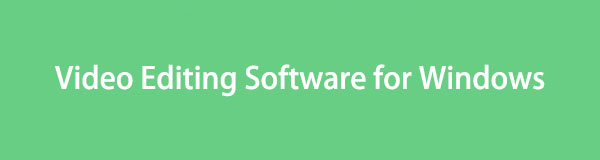
Szerencsére a következő részekben elkészítettük a keresett Windows videószerkesztő eszközöket. Egyszerűen szerezze be az alábbi információkat és irányelveket, és a videószerkesztéssel kapcsolatos aggályai azonnal eltűnnek. Tehát ne habozzon, nézze meg őket most.

Útmutató
1. rész. Vezető videószerkesztő szoftver Windowshoz
Amikor a Windows vezető videószerkesztőivel foglalkozik, FoneLab Video Converter Ultimate a beszélgetés során mindig előkerülő programok közé tartozik. Valószínűleg jótékony tulajdonságai miatt, amelyek lehetővé teszik, hogy videóid a lehető legjobban érjék el. A program Toolbox felületével számos alapvető és haladó szerkesztési funkciót élvezhet, mint pl videó enhancer, egyesítés, vágógép, trimmer, fordulatszám-szabályozó, rotátor stb.
A Video Converter Ultimate a legjobb video- és audiókonvertáló szoftver, amely képes az MPG / MPEG MP4 formátumba konvertálni gyors és nagy teljesítményű kép / hang minőséggel.
- Konvertáljon bármilyen video- vagy audiofájlt, például MPG, MP4, MOV, AVI, FLV, MP3 stb.
- Támogatja a 1080p / 720p HD és 4K UHD videó konvertálást.
- Hatékony szerkesztési funkciók, mint a Vágás, Vágás, Forgatás, Effektusok, Javítás, 3D és így tovább.
Eközben a FoneLab Video Converter Ultimate a szerkesztőkön kívül más funkciókat is kínál. Ezenkívül rendelkezik video- és hangtömörítőkkel, amelyek lehetővé teszik a médiafájl méretének minimalizálását, képátalakítót, GIF-készítőt, vízjel eltávolító, stb. Ráadásul ez a program egyben konverter is, ahogy a neve is mutatja. Tehát, ha a videót nem lehet lejátszani egy bizonyos eszközön, az eszköz gyors konverziós sebességének köszönhetően gyorsan konvertálhatja támogatott formátumba.
Olvassa el az alábbi, felhasználóorientált mintautasításokat a legjobb videószerkesztő szoftver Windowshoz, FoneLab Video Converter Ultimate:
1 lépésA FoneLab Video Converter Ultimate telepítéséhez szerezze be a telepítő másolatát. Ehhez lépjen a program fő webhelyére, és válassza ki ingyenes letöltés az oldal bal oldalán. A letöltés után indítsa el a fájlt, és a telepítés azonnal elindul, mindössze körülbelül egy percig. Ha készen áll, futtassa a szerkesztő eszközt a Windows számítógépén.
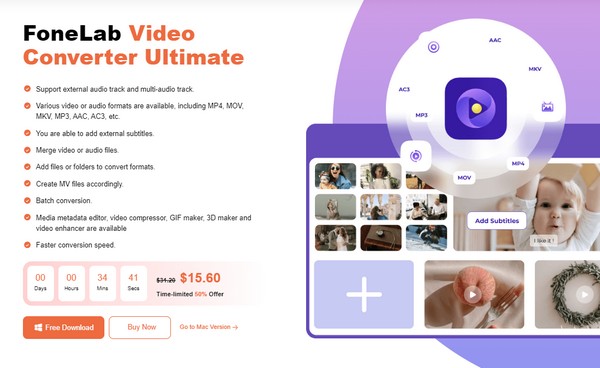
2 lépésA program első használatba vételekor a konverziós funkció megjelenik az elsődleges felületen. A szerkesztési funkciók megtekintéséhez kattintson a gombra Eszköztár a felső részben, és válassza ki a használni kívánt funkciót. Ezt követően válassza ki a Plusz ikonra a felugró képernyőn válassza ki és nyissa meg a videót a számítógép mappájából, és importálja a felületre.
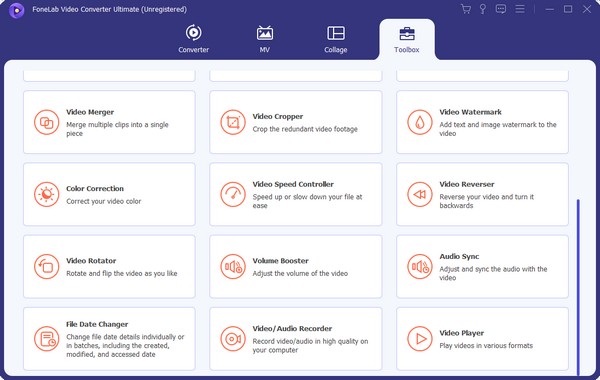
3 lépésTegyük fel, hogy a Videó egyesülés funkció. A kiválasztott videó előnézete ezután megjelenik a következő felületen. Így válassza ki a Plusz ikonra az alsó részben, hogy adjon hozzá egy másik videót, amelyet egyesíteni szeretne, majd kezelje a többi lehetőséget. Ha kész, nyomd meg Export az újonnan szerkesztett videó mentéséhez.
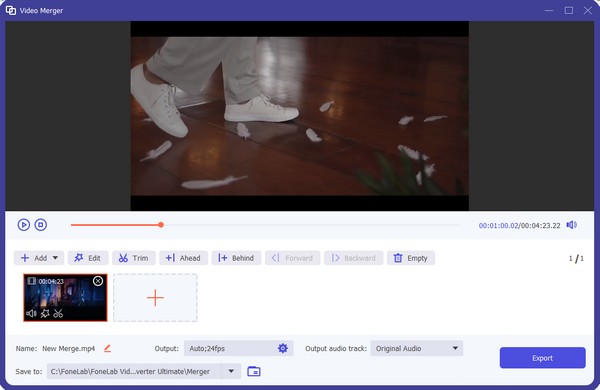
A Video Converter Ultimate a legjobb video- és audiókonvertáló szoftver, amely képes az MPG / MPEG MP4 formátumba konvertálni gyors és nagy teljesítményű kép / hang minőséggel.
- Konvertáljon bármilyen video- vagy audiofájlt, például MPG, MP4, MOV, AVI, FLV, MP3 stb.
- Támogatja a 1080p / 720p HD és 4K UHD videó konvertálást.
- Hatékony szerkesztési funkciók, mint a Vágás, Vágás, Forgatás, Effektusok, Javítás, 3D és így tovább.
2. rész. Az 5 legjobb videószerkesztő szoftver alternatívája Windowshoz
A FoneLab Video Converter Ultimate lépéseit követve az 5 vezető szerkesztő eszköz található alatta. Különböző oldalakon és platformokon való barangolás után végre összegyűjtöttük alább a legkeresettebb szerkesztőeszközöket a Windowshoz, és bízhat abban, hogy alapos tesztelés után már garantált a hatékonyságuk.
Top 1. PowerDirector
A lista első helyen áll a PowerDirector, amely bármilyen képzettségi szintű felhasználó számára kiváló. Akár kezdő, akár középhaladó vagy a videószerkesztésben jártas, ez az eszköz hasznos lesz, ha telepíti a Windows rendszerére. Ennek az az oka, hogy kezelőfelületének felhasználóbarát kialakítása akkor is könnyen érthető, ha nem vagy profi, ugyanakkor a fejlett funkcióknak köszönhetően fokozhatod kreativitását. Jól ismert szerkesztési funkciói az átmenetek, effektusok stb. Legyen szó Youtuberról, Tiktokerről, vloggerről stb., ez nagy segítség lenne.
Vegye figyelembe az alatta lévő biztonságos folyamatot, és használja az egyik legjobb Windows videószerkesztő szoftvert, a PowerDirectort:
1 lépésA PowerDirector programfájl a hivatalos webhelyén szerezhető be az Ingyenes letöltés vagy a Vásárlás most gombbal. Mentés után használja a szerkesztőeszköz telepítéséhez, majd gondoskodjon a beállításáról és a követelményeiről, hogy problémamentesen induljon el a felület.
2 lépésEzután nyissa meg a fájlmappát, ahol a szerkeszteni kívánt videót tárolja, majd húzza át a program felületére az importáláshoz. Amikor megjelenik az előnézetben, kezdje el a szerkesztést a környező funkciókkal, majd kattintson a Mentés ikonra, ha elkészült a videó exportálásához.
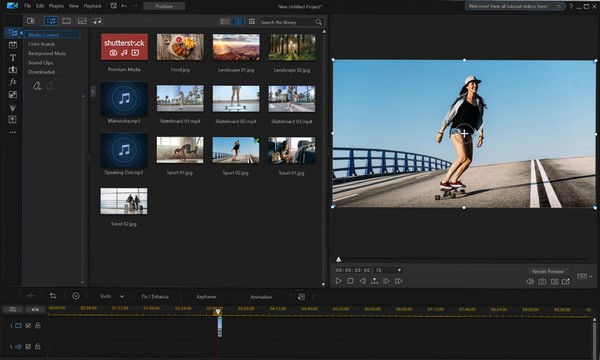
Top 2. Adobe Premiere Pro
Az Adobe Premiere Pro-t viszont leginkább a szakemberek használják. Számos alapvető és haladó funkciót kínál, amelyek lehetővé teszik, hogy több szerkesztési folyamatot élvezhessen a videó javítása érdekében. Az alapvető vágástól, vágástól stb. egészen a zene keveréséig ez a program szinte bármit biztosít, amit csak szeretne egy videószerkesztő programban. Mivel azonban főként professzionális szerkesztésre készült, várhatóan olyan fejlett funkciókkal rendelkezik, amelyeket a kezdők valószínűleg nem fognak gyorsan megérteni; így a tanulási görbe magas lehet.
A Windows, Adobe Premiere Pro videoszerkesztő program használatához kövesse az alábbi, igénytelen irányelveket:
1 lépésNyomja meg az Ingyenes próbaverzió vagy a Vásárlás most gombot az Adobe Premiere Pro elsődleges webhelyén. Így a fájl letöltésre kerül, amelyet az eszköz telepítéséhez fog használni. Ha a rendszer kéri, fogadja el a követelményeket, és várja meg, hogy hamarosan elinduljon a számítógépén.
2 lépésA felületen van egy terület, ahol eldobhatod a videódat, tehát ezen keresztül importálhatod. Ezután kezelje az idővonalat és a szerkesztési funkciókat a videó javításához és mentéséhez.
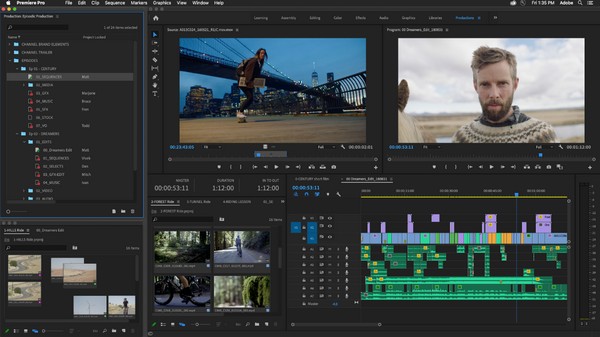
A tanulási görbén kívül ennek az eszköznek az ára is egy másik hátránya. Természetesen a nagyszerűsége és a hatékonysága nem ingyenes, és a költség meglehetősen drága. A tervtől függően az ára 20.99 és 79.99 dollár között mozog. Így alap- vagy gyorshasználatra nem biztos, hogy megéri.
3. OpenShot
Egy másik keresett videószerkesztő szoftver Windows számítógépekhez az OpenShot. Ez egy nyílt forráskódú szerkesztő, amely alapvető funkciókkal rendelkezik az alapvető szerkesztéshez, beleértve a vágást, a videoeffektusokat, az animációt, a lassított felvételt és még sok mást. Az előző javaslatokhoz képest ez az eszköz inkább kezdők számára alkalmas, mivel egyszerűbb, könnyen navigálható felhasználói felülettel rendelkezik. De bár szerkesztési funkciói korlátozottak, továbbra is ingyenes, így tökéletes azoknak a felhasználóknak, akiknek csak a szükséges alkalmakra van szükségük videószerkesztőre. Ezenkívül gyorsan telepíthető PC-re.
Figyelje meg az alábbi egyszerű eljárást, hogy használja a legjobb ingyenes Windows videoszerkesztő szoftvert, az OpenShotot:
1 lépésVálassza a Letöltés lehetőséget a fő OpenShot oldalon, hogy megszerezze a programfájlt, és telepítse azt Windows számítógépére. A szokásos módon győződjön meg arról, hogy engedélyezi a szerkesztőszoftver engedélyeinek zökkenőmentes működését.
2 lépésHúzza a videót a program felületének bal oldali mezőjébe, majd nyissa meg az idővonalon a videó előnézetéhez. Ezután használja az alapvető szerkesztési funkciókat az idővonal felett, és ha elégedett, kattintson az Exportálás ikonra a videó mentéséhez.
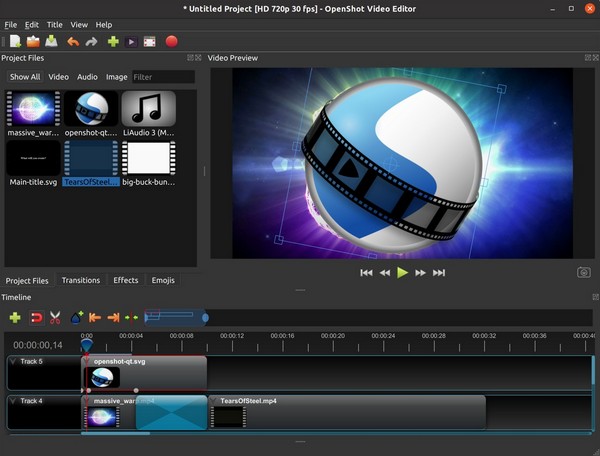
Az OpenShot egyszerűségéről ismert, és főként alapvető szerkesztésre használják. Ezért előfordulhat, hogy nem megfelelő, ha szerkesztési készségeit próbálja felfedezni, mivel hiányoznak a fejlett funkciók. Egy másik probléma, amellyel találkozhat, a teljesítménye. Néha késik vagy lassan működik nagy videofájlok szerkesztésekor, különösen régebbi vagy kevésbé erős számítógépeken.
A Video Converter Ultimate a legjobb video- és audiókonvertáló szoftver, amely képes az MPG / MPEG MP4 formátumba konvertálni gyors és nagy teljesítményű kép / hang minőséggel.
- Konvertáljon bármilyen video- vagy audiofájlt, például MPG, MP4, MOV, AVI, FLV, MP3 stb.
- Támogatja a 1080p / 720p HD és 4K UHD videó konvertálást.
- Hatékony szerkesztési funkciók, mint a Vágás, Vágás, Forgatás, Effektusok, Javítás, 3D és így tovább.
Top 4. Lightworks
A Lightworks egy népszerű videószerkesztő, különösen a professzionális felhasználók számára. Könnyen használható profi szerkesztőként mutatkozik be, amely lehetővé teszi a felhasználók számára, hogy élvezzék a fejlett, de kényelmes szerkesztési funkciókat. 1989 óta létezik, és számos filmben használták, így kiemelkedő. Eközben a Lightworks ingyenes és fizetős verziókat is kínál, de a többi programhoz hasonlóan az ingyenes verziója is csak néhány alapvető funkcióra korlátozódik. Ezenkívül a felülete testreszabható, lehetővé téve a munkaterület elrendezését az Ön preferenciái szerint.
Kövesse az alábbi, fájdalommentes utasításokat a videószerkesztő szoftver Windows és Lightworks rendszeren történő használatához:
1 lépésAz előző részekhez hasonlóan itt is szükség van a Lightworks telepítőre, amely a főoldalon található Start Editing for Free gomb megnyomásával szerezhető be. Ezután válassza ki a kívánt csomagot, legyen az ingyenes vagy fizetős verzió. Később futtathatja az asztalon.
2 lépésFutás után importálja a videót a program felületének kijelölt területére, majd rendezze el a klipeket az idővonalon. Ezt követően kezdje el a szerkesztést a funkciók használatával, és mentse el később.
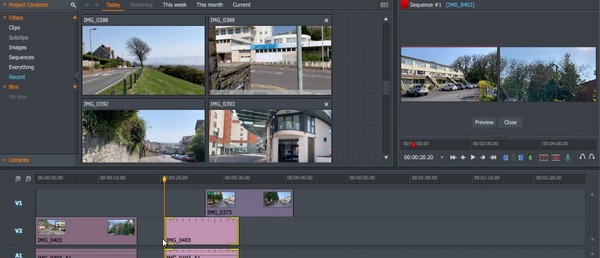
A többi eszközhöz hasonlóan a Lightworks is rendelkezik a hátrányokkal, beleértve az ingyenes verzió korlátozott exportálási lehetőségeit. A rendszererőforrások tekintetében is igényes lehet, mivel a zökkenőmentes működéshez nagy teljesítményű számítógépre van szükség. Ha nem, akkor valószínűleg teljesítményproblémákkal fog találkozni, különösen nagyobb projekteken való munka során.
Top 5. Lövés
A Shotcut a videószerkesztésben is elég jól ismert. Ez egy nyílt forráskódú, ingyenes, többplatformos szerkesztőprogram, amelyből profitálhat, miután telepítette Windows számítógépére. Számos médiaformátumot támogat; így a kompatibilitási problémák az egyik legkevesebb probléma a videószerkesztések mentése során ezen a programon. Élvezni fogja egyszerű és fejlett funkcióit, beleértve a színbesorolási eszközöket, effektusokat és szűrőket, átfedéseket, átmeneteket és még sok mást. Ezenkívül az intuitív kezelőfelület megkönnyíti a programban való navigálást.
Kövesse az alábbi kezelhető lépéseket, hogy használja az egyik legjobb ingyenes videószerkesztő szoftvert Windowshoz:
1 lépésMenjen a Shotcut kezdőlapjára, és válassza a Click to Download opciót a telepítő mentéséhez. Ezt követően telepítse a programot, és hagyja jóvá a futtatásához szükséges követelményeket.
2 lépésImportálja a videót a szerkesztő felületére, majd folytassa a szerkesztési folyamatot annak funkcióival. Ha elkészült, nyomja meg a Mentés gombot az exportáláshoz.
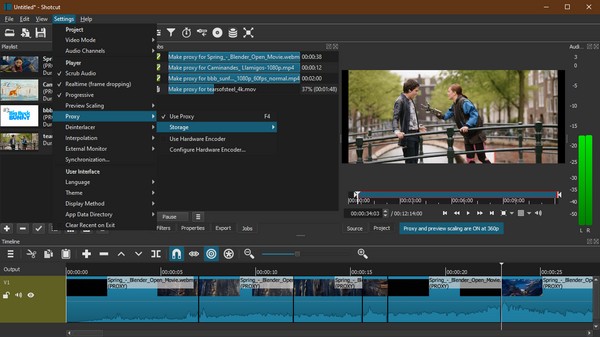
Mivel a Shotcut leginkább arról ismert, hogy kezdőként szintet lép fel, leginkább haladó felhasználók számára alkalmas, akik készen állnak a szerkesztési készségeik további fejlesztésére. Ezért legyen tudatában annak a meredek tanulási görbének, amellyel első szerkesztőként szembesülhet, ha ezt a szerkesztőt választja.
A Video Converter Ultimate a legjobb video- és audiókonvertáló szoftver, amely képes az MPG / MPEG MP4 formátumba konvertálni gyors és nagy teljesítményű kép / hang minőséggel.
- Konvertáljon bármilyen video- vagy audiofájlt, például MPG, MP4, MOV, AVI, FLV, MP3 stb.
- Támogatja a 1080p / 720p HD és 4K UHD videó konvertálást.
- Hatékony szerkesztési funkciók, mint a Vágás, Vágás, Forgatás, Effektusok, Javítás, 3D és így tovább.
3. rész. GYIK a Windows videoszerkesztő szoftverrel kapcsolatban
Melyik a legjobb Windows laptop videószerkesztéshez?
A videószerkesztéshez használt Windows laptopok esetében a Dell Alienware m16 R1 (2023) a leginkább ajánlott. Rengeteg feldolgozási teljesítményt biztosít a feladatok, például a videószerkesztés zökkenőmentes elvégzéséhez.
Mit használ a legtöbb YouTube-os videók szerkesztéséhez?
A gyakran használtak között szerkesztő programok YouTube-osok számára Adobe Premiere Pro, Shotcut és a cikkben szereplő többi javasolt program, mivel számos előnnyel rendelkeznek.
A Video Converter Ultimate a legjobb video- és audiókonvertáló szoftver, amely képes az MPG / MPEG MP4 formátumba konvertálni gyors és nagy teljesítményű kép / hang minőséggel.
- Konvertáljon bármilyen video- vagy audiofájlt, például MPG, MP4, MOV, AVI, FLV, MP3 stb.
- Támogatja a 1080p / 720p HD és 4K UHD videó konvertálást.
- Hatékony szerkesztési funkciók, mint a Vágás, Vágás, Forgatás, Effektusok, Javítás, 3D és így tovább.
A fenti szerkesztő programok a leghatékonyabb szerkesztők a Windows számítógépen történő navigáláshoz. Ezért válassza ki azt, amely szerinte megfelelő az Ön szintjének, és telepítse most.
